- Démarrage
- Comprendre UiPath Robot
- Prérequis d’installation
- Installation de robots pour des automatisations unattended
- Configuration des robots pour les automatisations unattended
- Déploiement d'automatisations unattended
- Connexion des robots dédiés aux automatisations unattended à Orchestrator
- Configuration de Windows Server pour des Robots haute densité
- Rediriger les Robots vers un serveur proxy
- Implémenter l’authentification avec le fournisseur d’informations d’identification
- Configuration de la vérification de la signature des paquets
- Configurer des dossiers de package et des chemins d’accès réseau
- Configurer des flux d’activité
- Utilisation des utilisateurs EntraID avec authentification multifacteur (MFA) pour les robots non assistés
- Installation des robots pour les automatisations attended
- Configuration des robots pour les automatisations attended
- Intégrations
- Gouvernance
- Résolution des problèmes
- Résoudre les problèmes du service de robot UiPath
- Résoudre les problèmes d’exécution
- Enregistrement et dépannage à distance
- Résoudre les problèmes de mise en réseau
- Résolution des problèmes de connexion
- Dépannage des licences
- Dépannage des packages
- Résolution des problèmes .NET
- Dépannage de la journalisation
- Dépannage des problèmes de session

Guide de l’administrateur du Robot
Service de mise à jour
Le service de mise à jour du robot UiPath fait partie d'un système chargé de gérer les mises à jour UiPath du logiciel et des composants Robot.
Le service détecte la publication d'une nouvelle version du logiciel et gère le processus de mise à jour tout en minimisant la perturbation des tâches en cours. En tant qu'administrateur, vous pouvez sélectionner la version spécifique à installer sur votre machine.
Fonctionne au moyen de deux exécutables :
UiPath.UpdateService.Agent.exe: le composant côté client du service de mise à jour. Il s'exécute dans le contexte de l'utilisateur qui a lancé le robot UiPath et communique avec l'agent de service de mise à jour.Important :Présent uniquement dans l'installation du robot en mode utilisateur et du robot attended.
UiPath.UpdateService.Worker.exe: le composant de mise à jour réel qui effectue les mises à jour logicielles. Il s'exécute en tant que service système et gère les téléchargements et installations des mises à jour.
Le type d'installation de robot détermine la façon dont le système installe les fichiers exécutables de mise à jour :
| Type d'installation du robot |
| UiPath.UpdateService.Agent.exe |
|---|---|---|
| Non assisté (Unattended) | Installé en tant que service Windows. | Non installé. |
| Assisté (Attended) Pour permettre au service de mise à jour de se connecter au serveur de mise à jour, ajoutez l'URL d'Orchestrator pendant l'installation. À défaut, vous devez disposer d'autorisations administrateur pour connecter le robot à Orchestrator. | Installé en tant que service Windows. | Installé en tant que tâche de connexion dans le Planificateur de tâches. |
| Rapide | Installé en tant que tâche de connexion dans le Planificateur de tâches. | Installé en tant que tâche de connexion dans le Planificateur de tâches. |
Les mises à jour automatiques sont standard pour les utilisateurs du robot UiPath Community Edition. Pour éviter les interruptions de tâches, ces mises à jour ne sont appliquées que lorsque le robot est inactif.
Les utilisateurs d'Entreprise doivent contrôler manuellement les mises à jour afin de les aligner sur leurs politiques informatiques internes.
Les mises à jour automatiques ne s'appliquent pas aux robots Linux.
Communication entre le service de robot UiPath et le service de mise à jour
-
Robots en mode de service : le service de robot UiPath et de mise à jour s'exécute dans la session système locale.
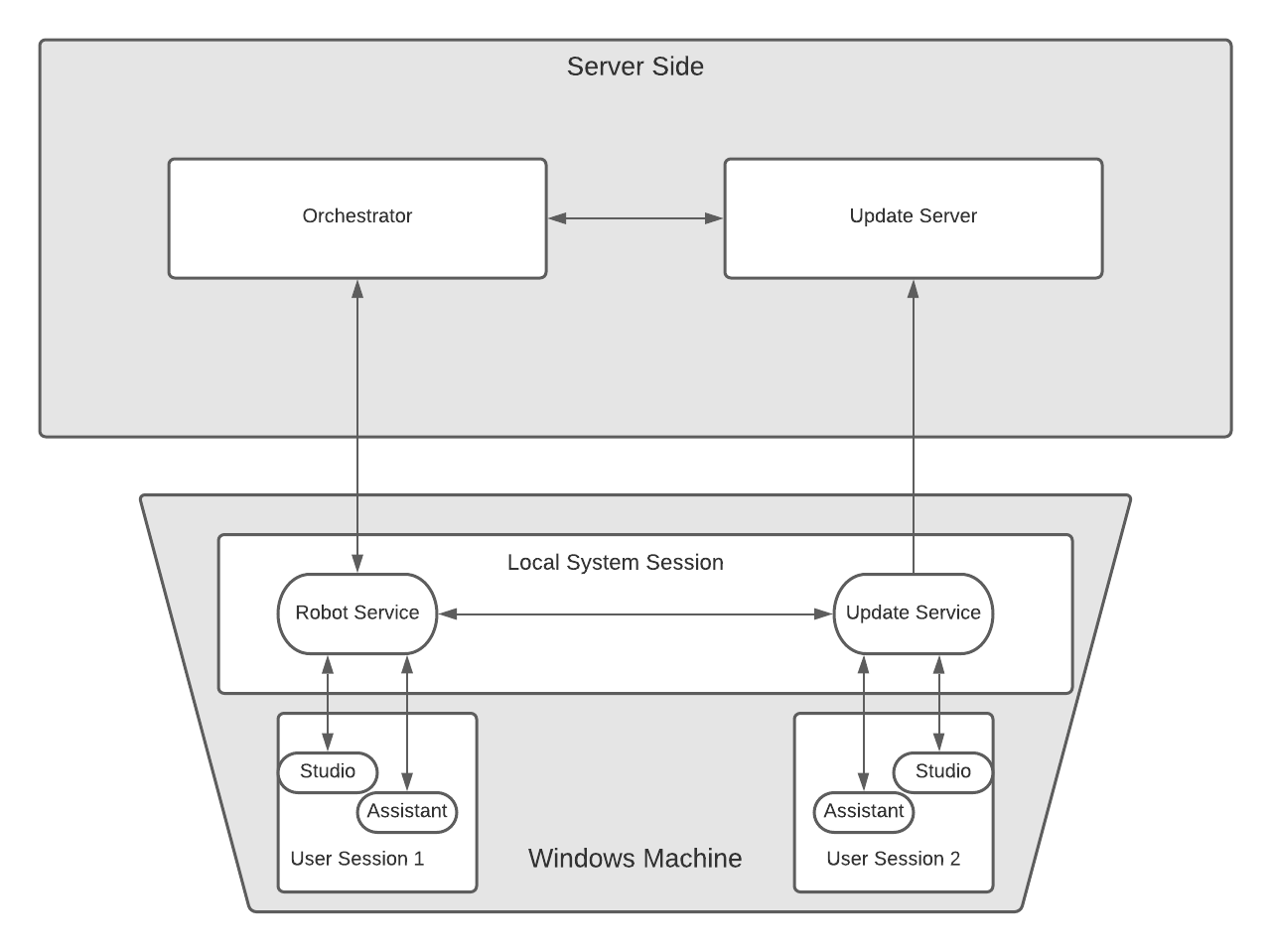
-
Robots en mode utilisateur : le Robot et les services de mise à jour s'exécutent respectivement dans la session du système utilisateur et du système local.
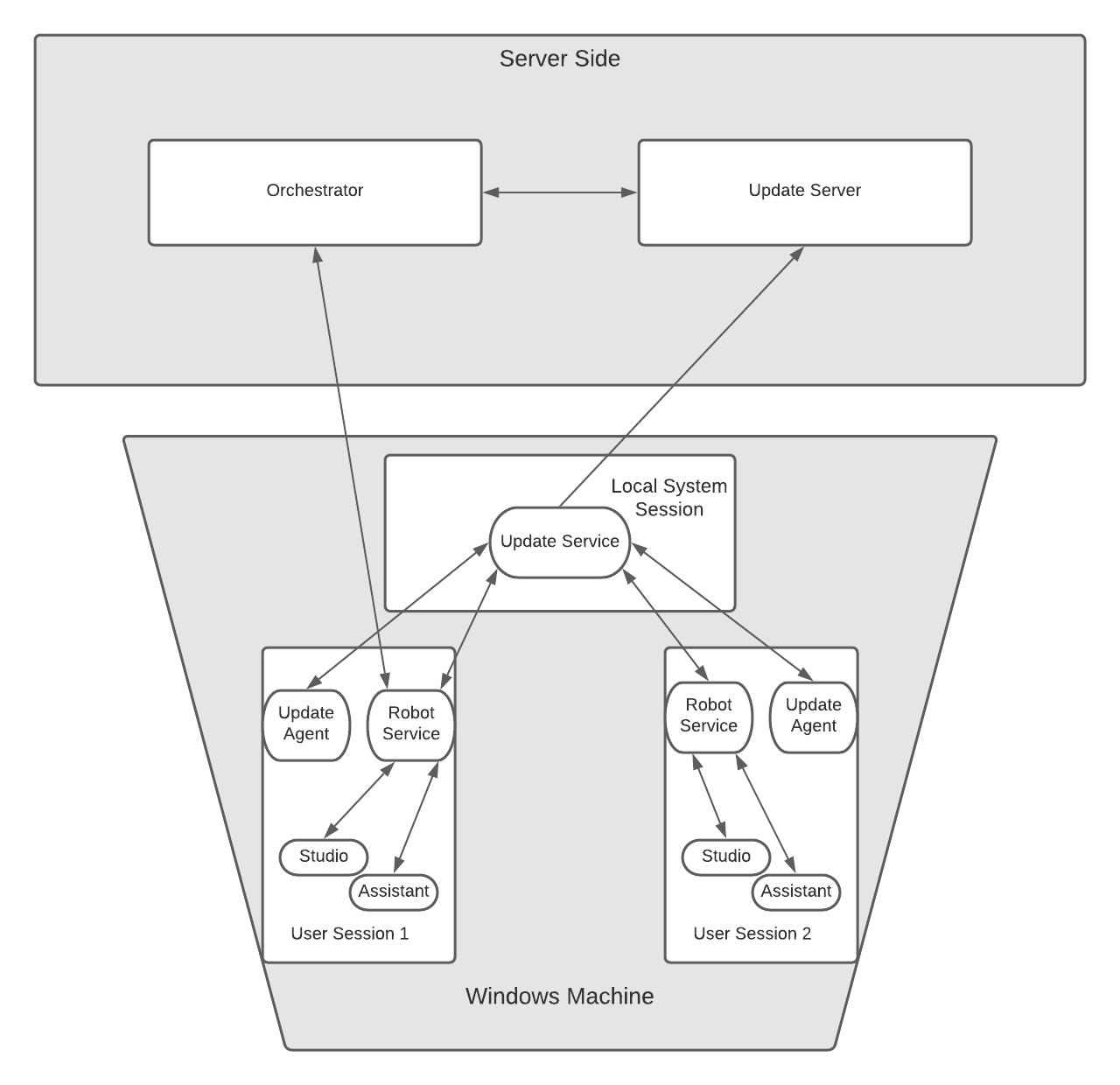
La stratégie de mise à jour
Selon le type d'installation du robot, vous pouvez configurer des stratégies de mise à jour pour les utilisateurs, les groupes d'utilisateurs ou les machines.
-
Installations Attended
- Par utilisateur (par exemple, Marc Dupont)

- Par groupes d'utilisateurs (par exemple, développeurs d'automatisation)
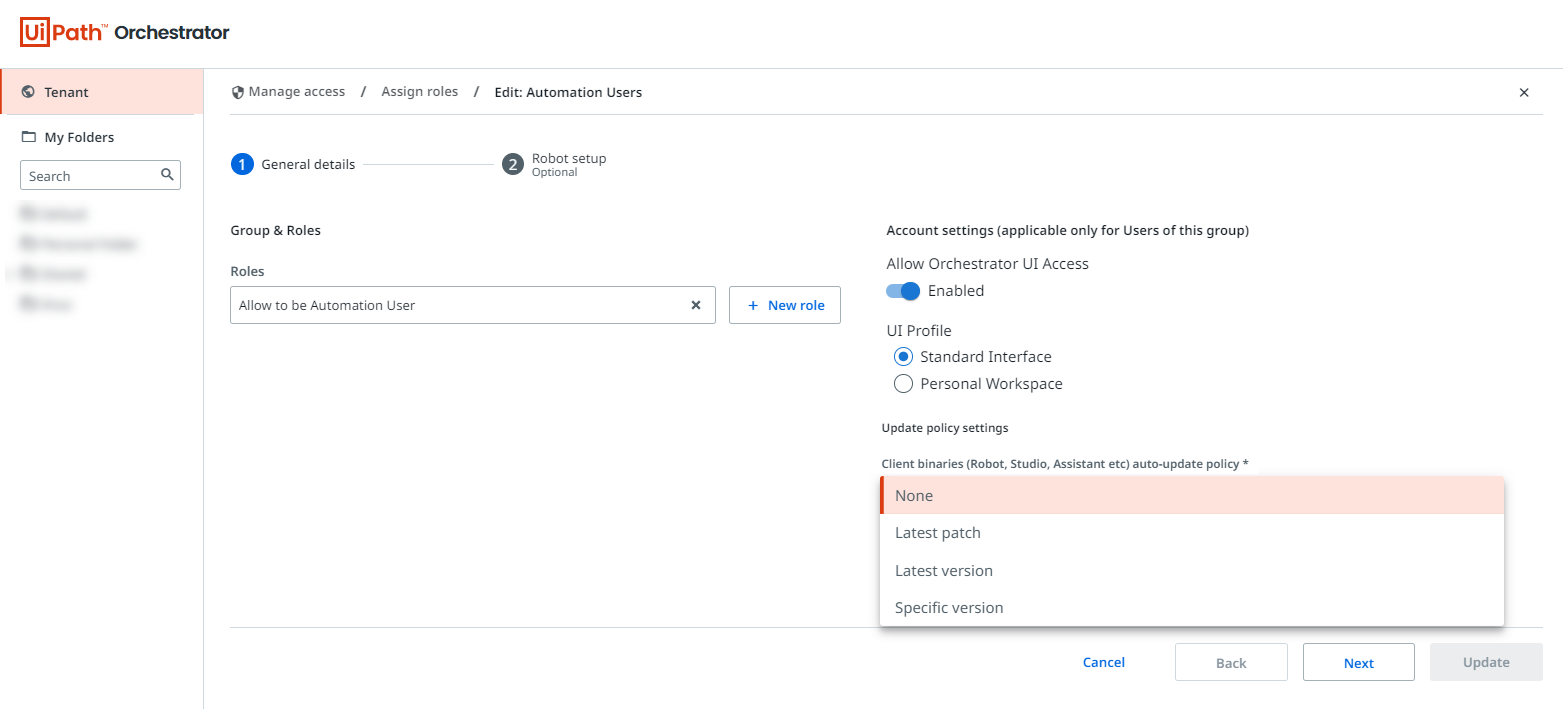
-
Installations Unattended
- Par machine (par exemple, LAPTOP-AG1LD).
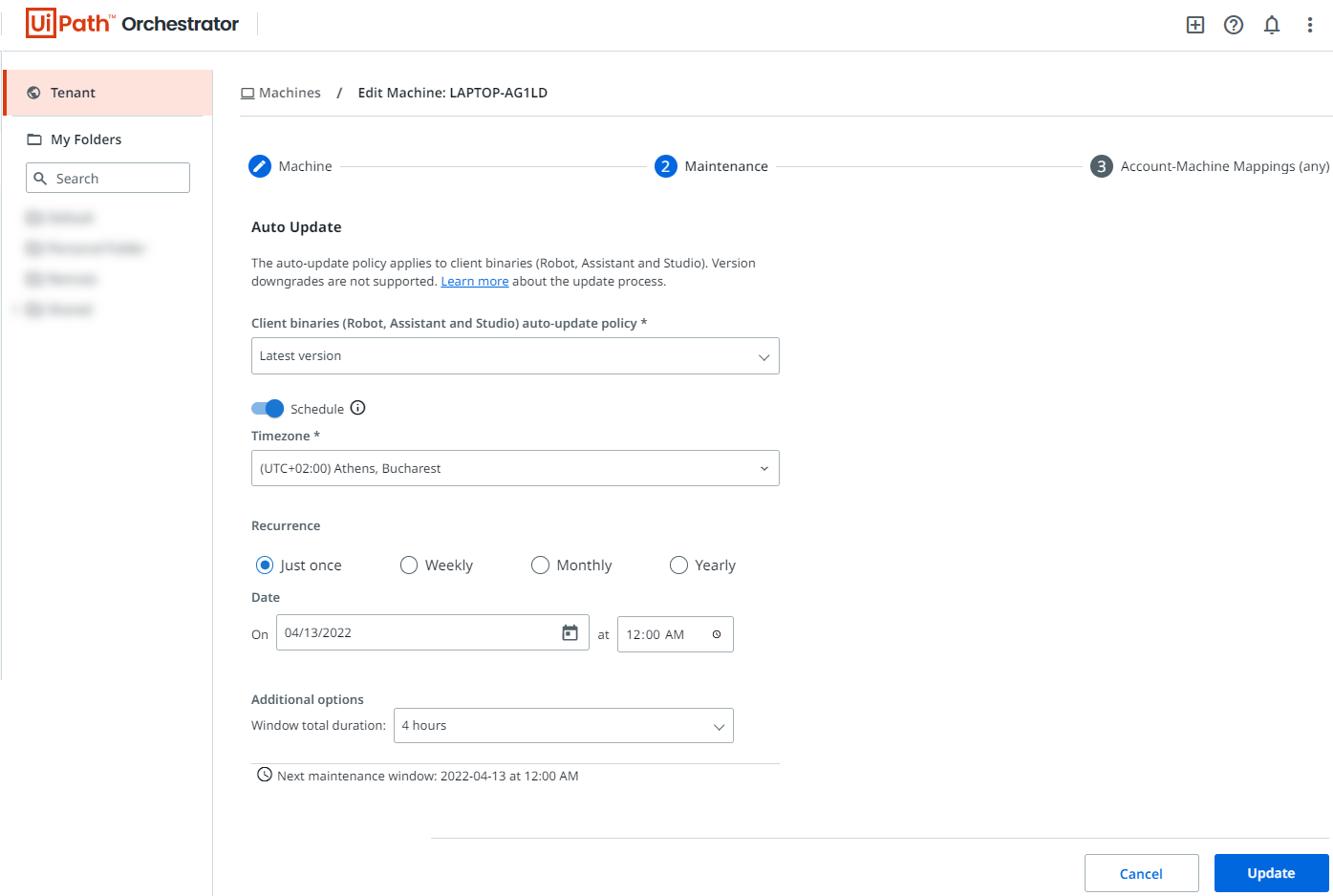 Remarque :
Remarque :Les comptes de robot utilisent des stratégies de mise à jour définies au niveau de la machine.
Les options disponibles pour une stratégie de mise à jour sont les suivantes :
- Dernière version : installe la dernière version disponible trouvée sur le serveur de mise à jour.
- Dernier correctif : installe le dernier correctif disponible pour chacune des versions prises en charge.
- Version spécifique : installe un correctif spécifique parmi ceux qui sont disponibles sur le serveur de mise à jour.
La hiérarchie des stratégies
Les stratégies de groupe d'utilisateurs sont prioritaires sur les stratégies d'utilisateur définies sur Aucune. Pour stopper les mises à jour d'un utilisateur, supprimez-le du groupe imposé par la stratégie ou alignez sa stratégie sur sa version installée.
Les stratégies au niveau utilisateur définies sur la valeur Version spécifique ont priorité sur la stratégie de groupe d'utilisateurs.
Les stratégies au niveau utilisateur ont priorité lorsqu'une stratégie au niveau utilisateur, une stratégie au niveau groupe et une stratégie au niveau machine s'appliquent toutes au même robot.
Confirmation de la mise à jour
Le processus de mise à jour du robot UiPath attended ou unattended nécessite une étape de confirmation pour garantir une transition en douceur et éviter les perturbations.
Lors d'une mise à jour, vous êtes invité à stopper ou enregistrer les processus en cours d'exécution. En l'absence d'une réponse, Studio enregistre automatiquement le travail et se ferme, tandis que le robot attend la fin des processus avant de procéder à la mise à jour. Vous pouvez reprendre votre travail après la mise à jour.
-
Installations en mode utilisateur : l’invite de mise à jour propose deux options :
- Mettre à jour maintenant : arrête toutes les tâches en cours d'exécution et ferme toutes les instances actives de Studio. La mise à jour démarre immédiatement.
- Plus tard : diffère la mise à jour. La notification est silencieuse et vous pouvez lancer le processus de mise à jour à votre convenance. Vous pouvez lancer le processus de mise à jour en cliquant sur Vérifier les mises à jour dans l’icône de l’interface utilisateur UiPath située dans la barre d’état système.
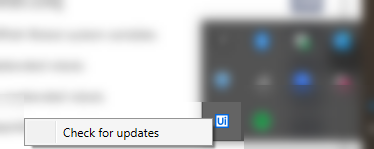 Important :
Important :Si vous ne répondez pas à l'invite dans les 24 heures, le système installe automatiquement la mise à jour, ce qui peut entraîner des échecs de tâches.
-
Installations en mode service : le service de mise à jour vérifie que Robot, Studio ou Assistant n’exécutent aucune tâche ou aucun processus. La confirmation de mise à jour est ensuite renvoyée au serveur de mise à jour, déclenchant le processus de mise à jour.
Important :Si vous ne répondez pas à l'invite dans les 10 minutes, le système installe automatiquement la mise à jour, ce qui peut entraîner des échecs de tâche.
Processus de mise à jour
Voici les différentes étapes du processus de mise à jour :
- Téléchargement : toutes les trois heures, le service de mise à jour vérifie les demandes de mise à jour provenant du serveur de mise à jour et lance le téléchargement en cas de demande.
- Téléchargé : indique que le téléchargement du fichier est terminé et initialise le post-traitement.
- Traitement : implique un post-traitement du fichier téléchargé, vérifie l'éventuelle présence d'erreurs et lance le processus d'installation si aucune erreur n'est détectée.
- Prêt à installer : alerte l'utilisateur ou vérifie que Robot, Studio et l'Assistant sont prêts à être mis à jour.
- Installation approuvée : une fois que le service de mise à jour reçoit l'approbation, l'installation réelle commence.
- Installation : la version la plus récente est installée, tout en préservant les mêmes paramètres.
- Réussite/erreur : indique le statut de la mise à jour au serveur de mise à jour.
Une fois le processus de mise à jour terminé, vous devez redémarrer manuellement Robot et Studio.
Si une extension Chrome est préinstallée, le processus la met à jour automatiquement. Sans cela, une installation manuelle après la mise à jour sera nécessaire.
En mode utilisateur, une commande de mise à jour d'un robot affecte tous les utilisateurs de cette machine.
Processus de mise à jour automatique des configurations proxy
Selon le type d'installation du robot, vous pouvez configurer le processus de mise à jour automatique des robots fonctionnant en retrait d'un protocole proxy :
Pour les installations unattended, l'agent de mise à jour est absent. Les configurations du protocole proxy sont gérées manuellement via la modification du fichier UiPath.config. Le service de robot UiPath et le service de mise à jour s'exécutent tous deux à l'aide d'un service Windows, indépendant de l'utilisateur.
Pour les installations attended, les configurations du proxy sont également gérées manuellement en modifiant le fichier UiPath.config correspondant. Toutefois, l'utilisateur lance à la fois le service de robot UiPath et l'agent de mise à jour. Le service de mise à jour s'exécute à l'aide d'un service Windows.
Pour les installations rapides, les configurations proxy sont héritées des paramètres utilisateur existants. L'utilisateur lance tous les services : le service de robot UiPath, l'agent de mise à jour et le service de mise à jour.
Mécanisme de nouvelle tentative
Lorsque le service de mise à jour ne peut pas télécharger les fichiers de mise à jour, vous disposez de trois tentatives de téléchargement. Les utilisateurs sont informés avant chaque nouvelle tentative :
- La première nouvelle tentative s'applique une heure après la tentative de mise à jour initiale.
- La deuxième tentative est lancée deux heures après la première.
- La troisième tentative apparaît quatre heures après la deuxième.
Les journaux de tentative sont stockés dans Orchestrator ou dans le fichier journaux local : %localappdata%/Uipath/UpdateService/logs.
Si la mise à jour n'est pas effectuée dans les 72 heures suivant son lancement, une erreur est enregistrée et la prochaine requête lancera une nouvelle tentative.
Pour réessayer manuellement la mise à jour, cliquez sur l'icône de mise à jour  .
.
Journaux de mise à jour
Vous pouvez accéder aux journaux des échecs et réussites des mises à jour :
- Depuis l'interface Orchestrator : Locataire > Machines > sélectionnez une machine > Autres actions > Versions installées et journaux
- Sur la machine, dans le fichier journal :
%localappdata%/Uipath/UpdateService/logs
Statuts de mise à jour
Vous pouvez vérifier le statut de la version de votre robot pour vos machines.
À la page Orchestrator > Locataire > Machine, la colonne Statut de la version affiche le statut de la politique de mise à jour de la machine correspondante. Les valeurs suivantes sont disponibles :
| Statut de la version | Description |
|---|---|
| Aucune politique | Aucune stratégie de mise à jour n'est définie pour la machine. |
| Mise à jour en cours | Un processus de mise à jour est en cours sur la machine. |
| Conforme | La version du robot sur la machine correspond à la politique de mise à jour. |
| Non conforme | La version du robot sur la machine est différente de celle définie dans la politique. |
| Échec de la mise à jour | Le processus de mise à jour a échoué. Pour plus d'informations, vérifiez les journaux de mise à jour. |
| S/O | Ce statut apparaît lorsque la fonctionnalité permettant d'exclure les machines inactives est active et que le robot ne s'est pas connecté depuis un certain temps, ou que le type de machine ne prend pas en charge le processus de mise à jour automatique. |
Mises à jour du modèle de machine
Lorsqu'une machine est inactive, le modèle de machine qui utilise la même clé de machine que le serveur de mise à jour devient Non conforme.
Pour exclure les machines inactives, sélectionnez la case Client Binaires dans Orchestrator > Locataire > Paramètres, puis ajustez l'intervalle d'inactivité.
Mises à jour de la machine clonée dans les environnements virtuels
Pour les robots déployés dans des environnements virtuels impliquant une machine clonée, tous les attributs, notamment le nom de la machine, le GUID ou l'ID du disque, sont les mêmes.
Cela amène Orchestrator à recevoir des statuts de mise à jour différents de la part de plusieurs machines partageant des attributs identiques, ce qui entraîne des doublons dans les entrées de journal.
Dans cette situation, Orchestrator affiche le statut de la mise à jour de la machine connectée la plus récente.
- Communication entre le service de robot UiPath et le service de mise à jour
- La stratégie de mise à jour
- La hiérarchie des stratégies
- Confirmation de la mise à jour
- Processus de mise à jour
- Processus de mise à jour automatique des configurations proxy
- Mécanisme de nouvelle tentative
- Journaux de mise à jour
- Statuts de mise à jour
- Mises à jour du modèle de machine
- Mises à jour de la machine clonée dans les environnements virtuels